
Talaan ng mga Nilalaman:
- May -akda John Day [email protected].
- Public 2024-01-30 13:10.
- Huling binago 2025-01-23 15:12.
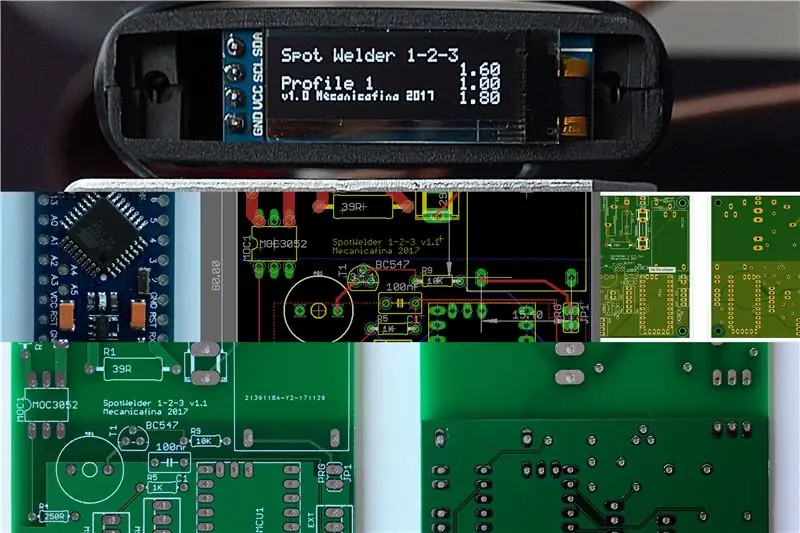
Ilang oras ang nakalipas nagsulat ako ng isang itinuturo kung saan ipinaliwanag ko kung paano makontrol ang isang spot welder sa isang sopistikadong pamamaraan gamit ang Arduino at karaniwang magagamit na mga bahagi. Maraming mga tao ang nagtayo ng control circuit at nakatanggap ako ng ilang nakasisiglang puna.
Ito ay isang circuit na tumatakbo sa mains boltahe at mataas na alon, kaya't ang kalidad ng pagbuo ay mahalaga upang magarantiyahan ang ligtas na operasyon. Bagaman OK na i-prototype ang sport welder gamit ang isang hindi permanenteng pag-set up, kung plano mong bumuo at talagang gamitin ito ng isang mahusay na PCB ay makakatulong ng malaki upang makamit ang parehong propesyonal at isang ligtas na resulta.
Mangyaring basahin ang unang itinuturo, na tinatawag na Bahagi I para sa maikli sa sumusunod, kung hindi mo pa nagagawa. Maraming impormasyon doon na hindi na mauulit dito.
DISCLAIMER: Nagbibigay ako ng ilang mga link at mungkahi para sa mga nagbebenta / gumagawa ng third party na puro para sa iyong kaginhawaan at asahan ang mga katanungang alam kong darating. Wala akong anumang relasyon o anumang interes sa alinman sa mga third party na binanggit ko. Puro sila ang nagtrabaho ng maayos para sa akin.
Hakbang 1: Nai-update na Schema PCB
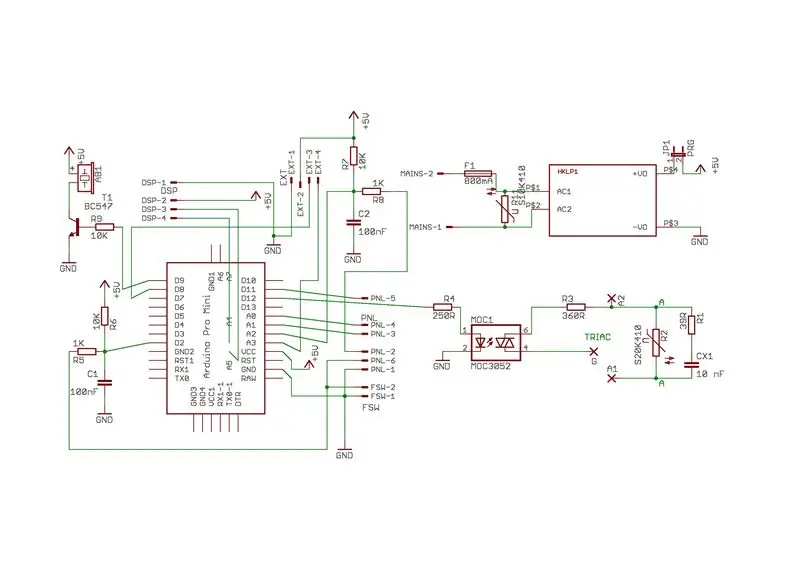
Pinagsama ko ang control at circuit ng kuryente sa isang kumpletong eskematiko, kung saan maraming sangkap ang idinagdag sa pinasimple (kahit na may pagganap) na isa sa Bahagi I.
Kabilang dito ang piyus at proteksyon ng linya sa board, at isang buzzer upang suportahan ang paggawa ng mga tunog (isang pag-click sa tunog kapag ang encoder ay pinaikot at isang tuluy-tuloy na tono kapag ang welding ay medyo maganda). Ang isang karagdagang MCU pin ay nakalantad sa isang konektor para sa pagpapalawak o pagbabago ng firmware upang magdagdag ng mga bagong tampok (konektor ng EXT), hal. isang temperatura o paglamig fan control. Ang pag-aktibo ng buzzer at EXT na konektor ay mangangailangan ng pagpapahusay ng firmware sa hinaharap.
Hakbang 2: Layout ng Lupon

Ang PCB ay isang karaniwang layout ng 2-layer at sa larawan makikita mo kung paano nakaayos ang mga bahagi gamit ang EagleCAD layout software.
Sinubukan kong panatilihin ang mga bagay na medyo siksik gamit ang isang gilid lamang ng board para sa mga bahagi at pinaghiwalay sa board ang mainit at malamig na bahagi (jargon para sa mains AC at 5V DC voltage circuit). Ang board ay halos 60 x 80mm (mas mababa sa 2.5 x 3.5 pulgada) kaya't magkakasya ito sa isang compact enclosure.
Paglalagay ng TRIAC. Mangyaring basahin nang mabuti ang pagsasaalang-alang dito sa Hakbang 6 ng Bahagi I. Tungkol sa seksyon ng kawad na kawad para sa mga koneksyon sa TRIAC, gumamit ako ng 1.5 mm2 (AWG 15-16) na kawad para sa mga wire na kumukonekta sa mga A1, A2, at G wire pads sa mga terminal ng TRIAC, at 2, 5 mm2 (AWG 13) para sa mga wire na kumukonekta sa mga terminal ng TRIAC sa MOT (mga brown na wire na minarkahan A sa larawan sa Hakbang 6 ng Bahagi I). Panatilihing makatwirang maikli ang mga koneksyon na ito, dapat hindi na kailangan ng mga ito na lumampas sa haba ng 20-30cm (8-12 ).
Hakbang 3: Pagkuha ng PCB
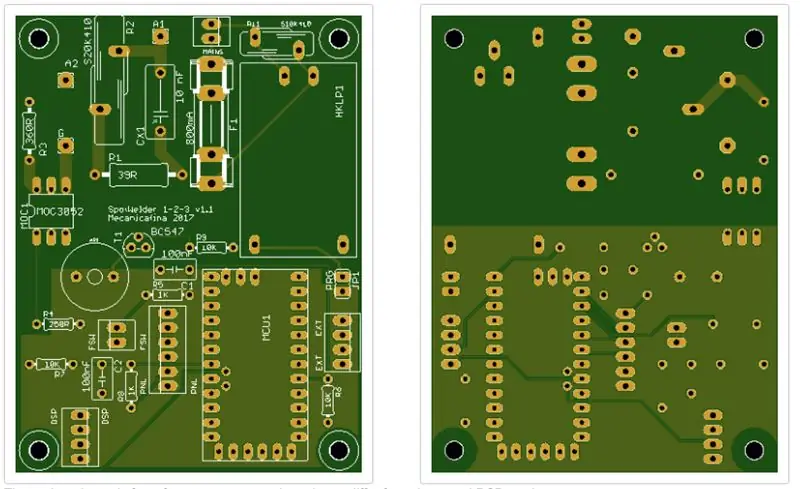
Maaari kang mag-order ng PCB mula sa iyong ginustong fab house, kung mayroon ka nito. Gumagamit ako ng JLCPCB (www.jlcpcb.com), at sa aking pagtingin gumawa sila ng mahusay na trabaho sa isang napaka makatwirang presyo.
Nagbibigay ako ng kinakailangang mga file ng Gerber sa isang data ng archive, kaya hindi mo kailangang magamit ang EagleCAD upang mag-order ng isang PCB, i-update lamang ang zip file sa site ng fab house at nasa negosyo ka. Ang iba pang mga tagapagtustos ay gagana sa isang katulad na paraan.
Ang mga sangkap na kinakailangan para sa circuit na ito ay lahat madaling makuha. Nagbibigay pa rin ako ng isang BOM para sa iyong kaginhawaan sa mga link sa mga mapagkukunan na ginamit ko upang makuha ang hindi gaanong halata.
Mag-ingat kapag nag-order ka ng Pro Mini. Mayroong maraming mga layout sa paligid, ngunit ang PCB ay sukat upang magkasya ang packaging ng bersyon ng Pro Mini na ipinakita sa larawan sa susunod na hakbang. Ang iba pang mga geometry ay hindi magkakasya sa pattern ng butas ng PCB.
Kinakailangan ng PCB ang 3W bersyon ng module ng supply ng kuryente na Hi-Link (HLK-PM01 3W). Ang variant ng 5W ay hindi magkakasya.
Ang JP1 jumper na may markang PRG ay dapat buksan upang i-flash ang firmware nang hindi inaalis ang Pro Mini mula sa PCB, at malinaw naman na pinanatiling sarado para sa normal na operasyon.
Ito ang bersyon ng PCB 1.1 at nangangailangan ng 1.1 bersyon firmware
Sinusuportahan ng PCB na ito ang isang buzzer upang pagyamanin ang interface gamit ang mga tunog, subalit ang 1.1 bersyon ng firmware ay hindi gumagamit ng buzzer hardware (humihingi ng paumanhin para sa hindi ito linilinaw)
Hakbang 4: Mga Pag-download

Ang mga file ng data ng PCB ay maaaring ma-download mula sa SpotWelder 1-2-3 PCB repository (ito ay bersyon ng PCB 1.1 at nangangailangan ng 1.1 bersyon firmware).
Sa REAME file sa lalagyan makikita mo ang isang talaan ng mga nilalaman.
Magsaya ka!
Inirerekumendang:
Spot Welder 1-2-3 Arduino Firmware: 7 Hakbang (na may Mga Larawan)

Spot Welder 1-2-3 Arduino Firmware: Bakit isa pang proyekto ng welder ng spot? Ang pagbuo ng isang spot welder ay isa sa (maaaring sabihing ilang) mga kaso kung saan maaari kang bumuo ng isang bagay para sa isang maliit na bahagi ng presyo ng komersyal na bersyon na may maihahambing na kalidad. At kahit na ang build-before-buy ay hindi isang panalo
Gumawa ng Iyong Sariling Crude Battery Spot Welder Gamit ang isang Car Battery !: 5 Hakbang

Gumawa ng Iyong Sariling Crude Battery Spot Welder Gamit ang isang Car Battery !: Sa proyektong ito ipapakita ko sa iyo kung paano lumikha ng isang krudo ngunit nagagamit na welder ng baterya. Ang mapagkukunan ng kapangyarihan ng mains ay isang baterya ng kotse at lahat ng mga bahagi nito ay pinagsama ang gastos sa paligid ng 90 € na ginagawang mas mababang gastos ang pag-setup na ito. Kaya't umupo ka at alamin
Simpleng Spot Welder Gamit ang Car Battery para sa Pagbuo ng Lithium Ion Battery Pack: 6 na Hakbang

Simpleng Spot Welder Gamit ang Car Battery para sa Pagbuo ng Lithium Ion Battery Pack: Ganito ako gumawa ng isang Spot welder na may baterya ng kotse na kapaki-pakinabang para sa pagbuo ng Mga Lithium Ion (Li-ion) na Mga Battery Pack. Nagtagumpay akong bumuo ng 3S10P Pack at maraming mga weld na may spot welder na ito. Kasama sa itinuturo sa Spot Welder na ito, Functional Block Dia
Mini DIY 18650 Spot Welder: 10 Hakbang

Mini DIY 18650 Spot Welder: Napansin ko sa mga pangkat ng Facebook at nanonood ng iba pang mga video, tinatanong ng mga DIYer kung ang mga welder na ito ay nagkakahalaga ng maliit na presyo. Pagkatapos ay nag-surfing amazon ako noong isang araw at napansin kong ang mga ito ay lokal sa mga estado. Kaya't binili ko ang 5 sa kanila at napagpasyahan kong
Super Simple DIY Spot Welder Pen (MOT Battery Tab Welder Pen) 10 $: 7 Mga Hakbang (na may Mga Larawan)

Super Simple DIY Spot Welder Pen (MOT Battery Tab Welder Pen) 10 $: Tumitingin ako sa lahat ng mga site sa online na nagbebenta ng mga Spot welder pen at nakita kung paano pinagsama ang marami sa kanila. Natagpuan ko ang isang hanay na mas mura kaysa sa natitira, ngunit pa rin ng kaunti pa kaysa sa kayang bayaran. Tapos may napansin ako. Lahat ng bagay na
